
שינוי תצוגת המפה ב״מפות״ ב‑Mac
ניתן לעבור בין תצוגות שונות של מפות ולבצע התאמה אישית של הגדרות נוספות, כמו מראה המפה, מצב נסיעה ועוד.
הערה: לא כל המפות של תנועה, תחבורה ציבורית וערים זמינות בכל המדינות או האזורים. סיורי Flyover לא זמינים בכל המדינות או האזורים. מומלץ לעיין באתר האינטרנט ״זמינות המאפיינים של macOS״.
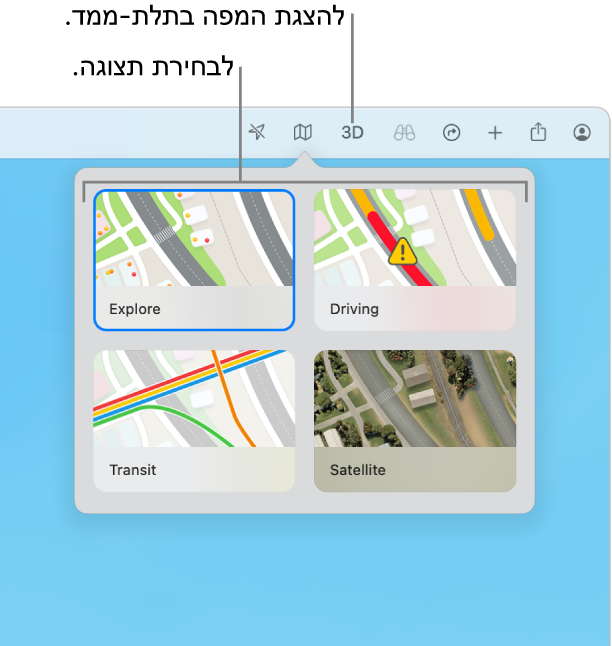
מעבר לתצוגת מפה אחרת
יש לעבור ליישום ״מפות״
 ב-Mac.
ב-Mac.ללחוץ על
 בסרגל הכלים.
בסרגל הכלים.בחר/י אחת מהאפשרויות הבאות:
סיור באזור: מציג את המפה הרגילה. אם יש לך Mac עם Apple silicon, יוצגו פרטים נוספים לגבי ערים נבחרות, כמו קו גובה, כבישים, עצים, בניינים, ציוני דרך ועוד.
נהיגה: מציג את מצב התנועה עם התמקדות בכבישים. ראה/י הצגת המצב בכבישים.
תחבורה ציבורית: מציג תחנות אוטובוס, נמלי תעופה, קווי תחבורה ציבורית ותחנות.
לוויין: מציג תמונות לוויין. לאחר הבחירה ב״לוויין״ ניתן ללחוץ על
 כדי לראות עומסי תנועה ותוויות.
כדי לראות עומסי תנועה ותוויות.
הצגת מפות בתלת-ממד
יש לעבור ליישום ״מפות״
 ב-Mac.
ב-Mac.לבצע אחת מהפעולות הבאות:
הטיה של המפה: לחץ/י על הכפתור ״תלת-ממד״ בסרגל הכלים. ניתן להגדיל את התצוגה כדי לראות מבנים, עצים ופרטים נוספים. יש לגרור את המחוון שבפינה השמאלית התחתונה כדי לשנות את הזווית.
הצגת כדור הארץ עם גלובוס אינטראקטיבי: אם יש לך Mac עם Apple Silicon, הקטן/י את התצוגה עד שהמפה תהפוך לגלובוס. גרור/י את הגלובוס כדי לסובב אותו, או הגדל/י או הקטן/י את התצוגה כדי לראות פרטים לגבי רכסי הרים, מדבריות, אוקיינוסים ועוד.
מבט עילי וירטואלי על ציון דרך או על עיר: רבות מנקודות הציון ומהערים החשובות בעולם מיוצגות על ידי אייקונים ייחודיים. יש ללחוץ על האייקון ואז ללחוץ על ״סיור Flyover״.
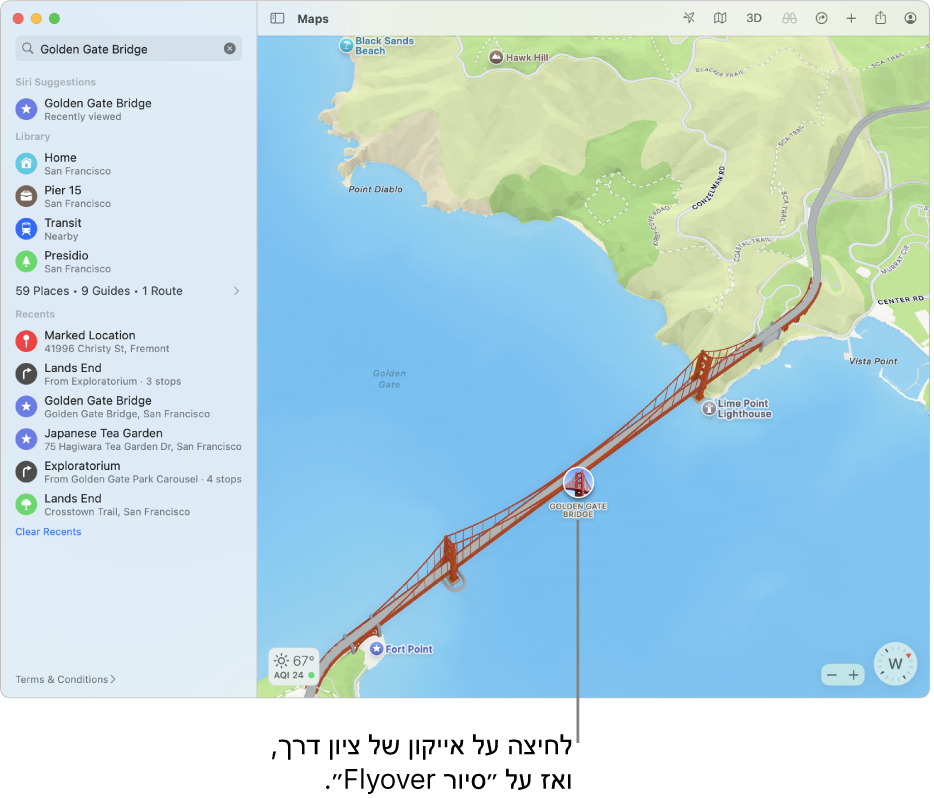
שימוש בצבעים כהים
יש לעבור ליישום ״מפות״
 ב-Mac.
ב-Mac.יש לבחור ״מפות״ > ״הגדרות״ וללחוץ על ״כללי״.
יש לבטל את הבחירה באפשרות ״השתמש תמיד במראה בהיר עבור מפות״.
הגדרה זו משפיעה גם על מפות ביישומים אחרים, כמו ״אנשי קשר״, ״לוח שנה״ ו״תמונות״. כדי להשתמש בצבעים כהים בכל המסך, כדאי לעיין בנושא שימוש במראה בהיר או כהה.
הצגת קנה מידה של מרחק
יש לעבור ליישום ״מפות״
 ב-Mac.
ב-Mac.יש לבחור ״תצוגה״ > ״הצגת קנה מידה״.
הצגת תוויות על המפה
יש לעבור ליישום ״מפות״
 ב-Mac.
ב-Mac.לבצע אחת מהפעולות הבאות:
הגדלת תוויות במפה: להגדלת התוויות בתצוגות יש לבחור ״מפות״ > ״הגדרות״, ללחוץ על ״כללי״ ולאחר מכן לבחור באפשרות ״השתמש בתוויות גדולות״.
הצגת תוויות בתצוגת לוויין: יש ללחוץ על
 בסרגל הכלים, ללחוץ על ״לוויין״, ללחוץ על
בסרגל הכלים, ללחוץ על ״לוויין״, ללחוץ על  ואז ללחוץ על ״הצגת תוויות״. פעולה זו מספקת תצוגה משולבת של סיור ולוויין.
ואז ללחוץ על ״הצגת תוויות״. פעולה זו מספקת תצוגה משולבת של סיור ולוויין.הגדרת השפה המועדפת לתוויות במפה: כדי להשתמש תמיד בשפה המועדפת המוגדרת עבור המחשב להצגת תוויות במפה, ללא קשר לשפה המדוברת במדינה או באזור המוצגים, יש לבחור ״מפות״ > ״הגדרות״, ללחוץ על ״כללי״ ואז לבחור באפשרות ״הצג תמיד תוויות ב[שפה]״. כדי לבחור שפה אחרת, יש לעיין בנושא שינוי השפה המשמשת ב-Mac.
הגדלה, הזזה, סיבוב או הטיה של מפה
יש לעבור ליישום ״מפות״
 ב-Mac.
ב-Mac.לבצע אחת מהפעולות הבאות:
הקטנה והגדלה של התצוגה: יש ללחוץ על
 ועל
ועל  בפינה השמאלית התחתונה של המפה.
בפינה השמאלית התחתונה של המפה.על-מנת להציג את קנה המידה של המפה תוך כדי הגדלה/הקטנה, בחר/י ״תצוגה״ > ״הצג קנה מידה״. קנה המידה מופיע למעלה מימין.
תנועה מעלה או מטה, שמאלה או ימינה: לחץ/י והחזק/י את העכבר או את משטח המגע וגרור/י את המפה. במשטח מגע, ניתן גם לגרור בעזרת שתי אצבעות.
סיבוב של מפה: לחץ/י והחזק/י את המצביע על-גבי המצפן תוך כדי גרירה שמאלה וימינה או מעלה ומטה.
לאחר שמסובבים מפה, ניתן לחזור לכיוון הפונה צפונה בלחיצה על המצפן או בלחיצה על Shift‑Command‑חץ למעלה.
הטיה של מפה: יש ללחוץ על הכפתור ״תלת-ממד״ בסרגל הכלים ולגרור את המחוון למטה בצד.
ניתן גם להשתמש בקיצורי דרך או במחוות כדי להגדיל או להקטין.